L'importance des listes LinkedIn
Si vous utilisez LinkedIn pour générer des leads, vous devez être capable de maîtriser l'art de trouver votre public idéal.
La capacité de recherche de LinkedIn est l'une de ses fonctions les plus puissantes qui, lorsque vous la maîtrisez, peut considérablement améliorer l'efficacité de vos programmes de sensibilisation et de génération de leads sur LinkedIn.
- Plus la qualité de votre liste est élevée, plus la qualité de vos prospects est élevée.
- Passez plus de temps à trouver/créer des listes de bonne qualité et vous aurez plus de succès dans vos actions de sensibilisation.
- Vous devez vous efforcer d'établir un lien entre le contenu de votre message et votre liste.
Segmenter vos listes LinkedIn
La segmentation de vos listes LinkedIn vous permet d'être hyper-ciblé avec les messages de votre campagne LinkedIn. Si vous utilisez un outil d'automatisation LinkedIn, vous pouvez créer des séquences de campagnes qui envoient des demandes de connexion automatisées et une série de messages de suivi à intervalles réguliers - ce qui permet de transformer vos prospects en clients potentiels tout en vous épargnant les efforts manuels. Tout le monde y gagne ! Essayez Dux-Soup gratuitement pour voir comment cela fonctionne.

Types de listes LinkedIn que vous pouvez utiliser avec l'automatisation LinkedIn
Dux-Soup peut être utilisé pour automatiser les activités sur les listes suivantes :
- Résultats de la recherche sur LinkedIn (gratuit), Sales Navigator et Recruiter
- Membres du groupe LinkedIn
- Anciens élèves
- Vues du profil
- Message sur LinkedIn, likes et réactions
- Connexions partagées
- Suiveurs de page
- Fichiers csv personnalisés
- Listes de prospects de Sales Navigator
- Recruteur Listes de projets
Avec autant de façons de créer des listes, vous trouverez certainement d'excellents prospects avec lesquels vous pourrez vous engager.
Dans ce blog, nous verrons comment utiliser les résultats de recherche de LinkedIn le plus efficacement possible - y compris la recherche booléenne et les options Regex pour s'assurer que votre ciblage est plus précis - transformant ainsi votre liste de prospects LinkedIn en une liste de clients potentiels.
Vous préférez le voir à l'œuvre ? Regardez la vidéo : Comment créer des listes LinkedIn avec Dux-Soup pour voir des démonstrations en direct de la recherche de listes dans LinkedIn et Sales Navigator.
Recherche avancée sur LinkedIn à l'aide de tous les filtres
Le plus grand avantage de la plateforme LinkedIn est que les données de contact sont structurées dans un format qui vous permet de spécifier des termes de recherche pour des champs spécifiques.
Par exemple, vous pouvez spécifier dans la barre de recherche LinkedIn un titre de poste ou une fonction spécifique et seuls les profils LinkedIn dont le rôle correspond à ce critère seront affichés.
Vous pouvez également filtrer les résultats de votre recherche sur LinkedIn en cliquant sur la section "Tous les filtres" après avoir effectué la recherche dans l'en-tête du site LinkedIn.
Une fois que vous avez cliqué sur "Tous les filtres", les champs de recherche suivants s'affichent :
- Connexions de
- Localisation des sites
- Entreprises actuelles
- Anciennes entreprises
- Industries
- Langue du profil
- Les écoles
- Intérêts de contact
- Services
- Prénom, Nom, Titre, Entreprise, Ecole
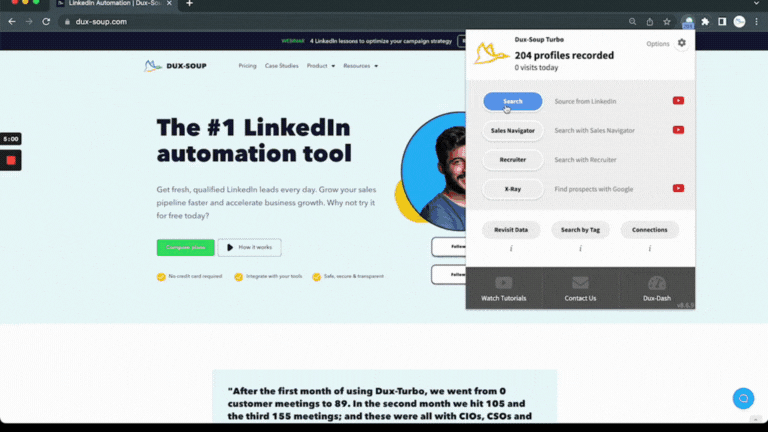
Conseil : ajoutez un signet à votre recherche LinkedIn dans Chrome pour pouvoir y revenir, comme ci-dessous.
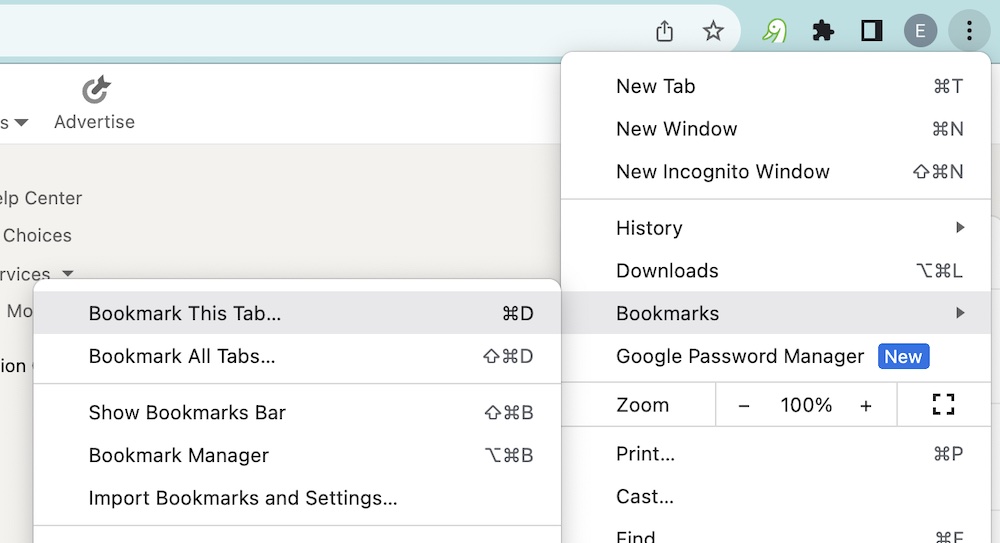
Critères de recherche supplémentaires avec Sales Navigator
Les filtres de recherche du plan LinkedIn Premium(LinkedIn Recruiter et Sales Navigator) comprennent des options de filtrage supplémentaires telles que :
- Années d'expérience
- Fonction
- Niveau d'ancienneté
- Taille de l'entreprise
- En cas d'adhésion
Vous pouvez également effectuer des recherches au sein des groupes et trouver des contacts ayant une activité récente, par exemple ceux qui ont publié un message sur LinkedIn au cours des 30 derniers jours, qui ont changé d'emploi au cours des 90 derniers jours, etc.
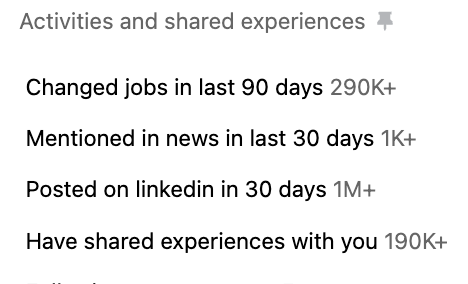
Dans la section flux de travail de Sales Navigator, vous pouvez également supprimer les personnes avec lesquelles vous avez déjà interagi, ce qui constitue une astuce très utile pour trouver de nouveaux profils.
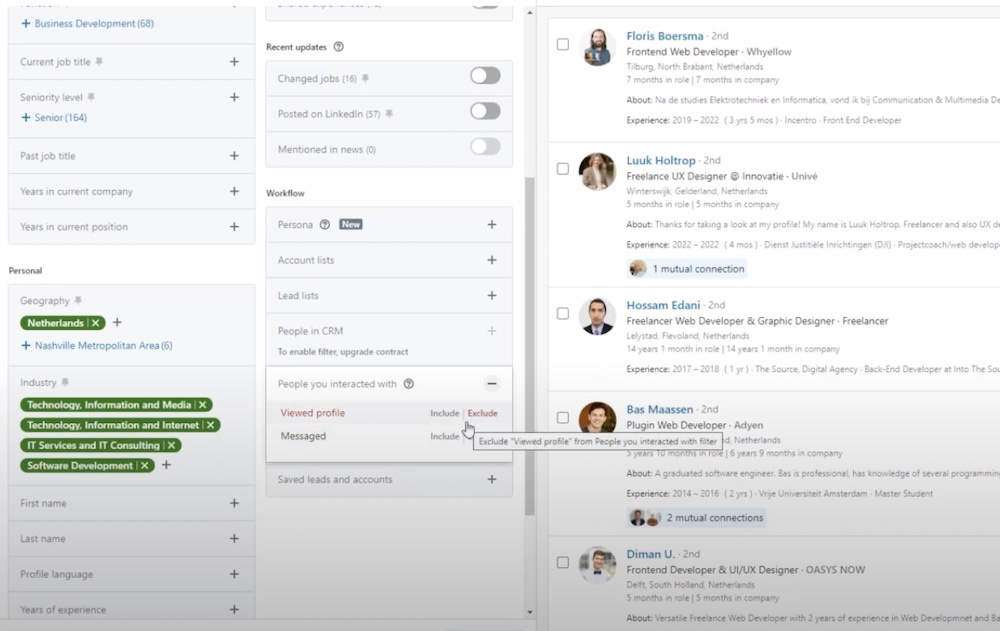
Conseil : Pour une expression exacte, mettez-la entre guillemets. Par exemple, tapez "chef de produit". Vous pouvez également utiliser des guillemets si vous souhaitez trouver une personne dont le titre comporte plusieurs mots.
Remarque: la recherche sur LinkedIn ne prend en charge que les guillemets droits standard (").
Utilisez toujours autant de filtres de recherche que possible et utilisez des termes de recherche booléens dans les mots-clés, comme expliqué ci-dessous.
La magie de la recherche booléenne
La recherche booléenne est un type de recherche qui permet aux utilisateurs de LinkedIn de combiner des mots-clés tels que AND, NOT et OR afin de produire des résultats plus pertinents. Par exemple, une recherche booléenne pourrait être CEO OR Owner NOT Manager. Cela limiterait les résultats de la recherche aux documents contenant les deux mots-clés.
Remarque: la recherche booléenne fonctionne dans les champs Société, Titre et Mot-clé du Navigateur de vente.
Recherches dans le bloc opératoire
Les gens utilisent des mots différents pour décrire des concepts similaires dans leurs profils. Par exemple, un propriétaire d'entreprise peut avoir "Owner", "CEO" ou "Director", ce qui signifie que vous pouvez demander à LinkedIn de renvoyer les personnes qui ont l'un de ces termes dans leur profil.
Ainsi, dans notre recherche d'un chef d'entreprise, nous pourrions rechercher PDG OU directeur OU Propriétaire :

Note : "OR" est généralement élargir les résultats de votre recherche.
Recherches ET
Si vous souhaitez que votre recherche contienne les deux mots-clés, par exemple "concepteur de sites web", l'opérateur booléen ET vous permettra de vous assurer qu'une personne possède les deux termes dans son profil :
Web ET Concepteur
Remarque : L'option "ET" limite généralement limitera vos résultats de recherche.
Pour obtenir les meilleurs résultats, vous pouvez combiner des termes booléens afin d'exclure les profils indésirables, ce que l'on appelle également la recherche parenthétique. C'est ce qu'on appelle la recherche parenthétique :
Web ET (Concepteur OU Développeur)
LinkedIn vous montrera tous les profils qui correspondent à "Développeur Web" et "Concepteur Web" dans leur section titre.
PAS Recherches
La dernière fonction du trio de recherche booléen est NOT. Cependant, elle peut être utilisée en conjonction avec d'autres fonctions telles que AND et OR. Ainsi, par exemple, avec la recherche suivante :
Web ET (Développeur OU Concepteur) ET PAS Apprenti
LinkedIn affichera tous les profils qui correspondent à votre requête, mais sans les personnes qui sont des apprentis.
Note : "NOT" limitera généralement limitera les résultats de votre recherche
Il convient de mentionner que toutes les expressions booléennes sont sensibles à la casse, c'est-à-dire qu'elles doivent être écrites en majuscules : "OR", "AND" et "NOT".
Apprenez comment utiliser la recherche avancée et la recherche booléenne de LinkedIn, analysez vos résultats, exportez les données de profil enregistrées et contactez-nous.
Listes des membres du groupe LinkedIn
Vous pouvez également trouver facilement des listes de profils qui appartiennent aux mêmes groupes que vous. Ces profils constituent un public cible idéal pour votre campagne de sensibilisation, car vous savez qu'ils s'intéressent au sujet et que vous avez quelque chose en commun avec eux lorsque vous envoyez votre message de connexion.
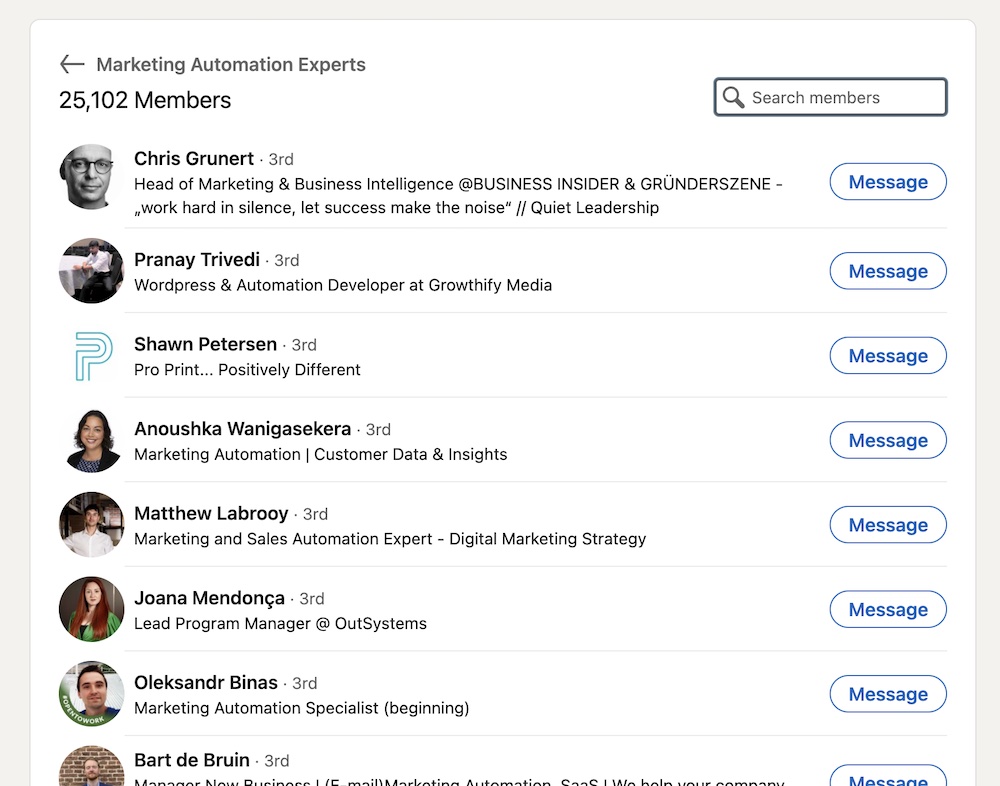
Astuce : Avec une licence LinkedIn normale, vous ne pouvez pas réduire les listes de groupes. Comme il peut y avoir des milliers de membres dans un groupe, en scannant la liste avec Dux-Soup, vous pouvez y mettre de l'ordre avant d'effectuer des campagnes de sensibilisation auprès de la liste.
Vous ne pouvez pas accéder aux membres des groupes LinkedIn dont vous ne faites pas partie avec LinkedIn normal. Cependant, si vous avez une licence Sales Navigator, vous pouvez le faire ! Consultez nos astuces sur les groupes LinkedIn pour savoir comment faire.
Liste des profils qui aiment ou réagissent au contenu
Si vous, un concurrent ou une personne de votre entourage publie un article pertinent qui suscite de nombreuses réactions, pourquoi ne pas utiliser cette liste comme liste de prospects ? C'est très facile à faire et vous pouvez faire en sorte que votre message de connexion soit en rapport avec l'article en question. Il vous suffit d'aller sur l'article, de cliquer sur les réactions "toutes" et vous avez une liste toute prête. Mettez Dux-Soup au travail pour automatiser votre prise de contact et vous gagnerez rapidement.

En savoir plus sur la manière de cibler les personnes qui aiment votre contenu sur LinkedIn.
Options de saut de Dux-Soup et Regex (expression régulière)
Dux-Soup offre une variété de fonctions de saut et crée un outil puissant pour filtrer vos prospects potentiels sur LinkedIn. Consultez cet article pour en savoir plus sur les options de saut disponibles dans Dux-Soup.
Si vous n'êtes pas encore utilisateur de Dux-Soup , pourquoi ne pas profiter de notre essai gratuit de 2 semaines ? Il vous suffit de cliquer sur le lien ci-dessous pour commencer.
Dans ce blog, nous vous présentons une fonctionnalité avancée appelée"Skip profiles that match pattern" (ignorer les profils qui correspondent à un modèle). En ajoutant des règles de filtrage supplémentaires à l'aide d'expressions régulières, vous compléterez la fonctionnalité de recherche et d'exclusion de LinkedIn. Pour ce faire, passez en mode "expert" dans le panneau Options de Dux-Soup , onglet Utilisateur :
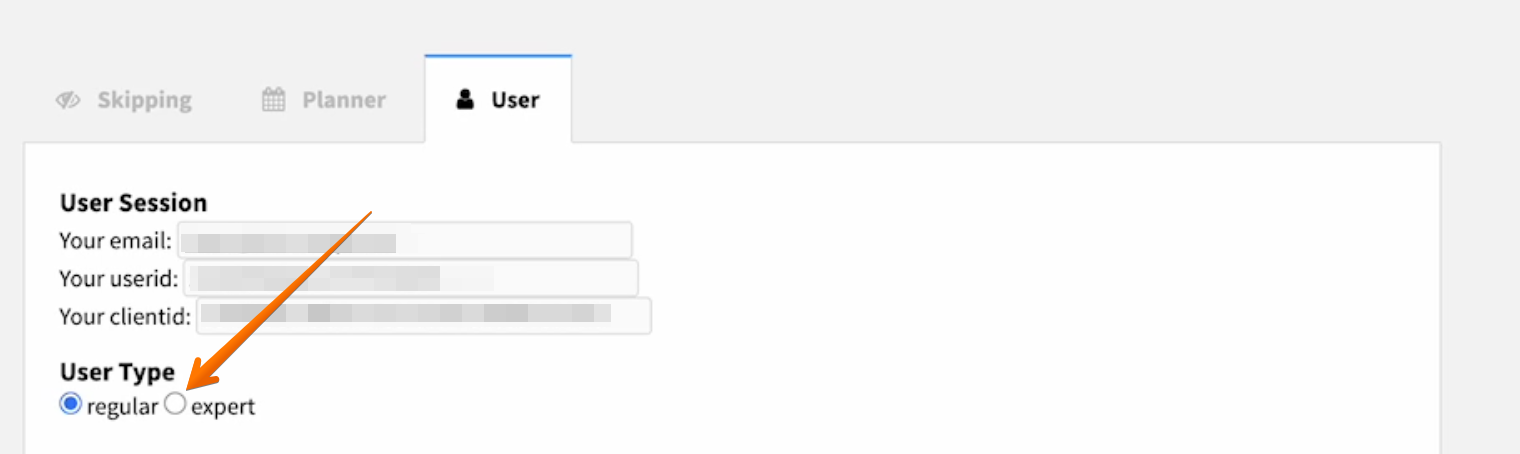
La regex se trouve dans les options de Dux-Soup , onglet Sauter.
Qu'est-ce que Regex ?
Une expression régulière, souvent appelée "regex", est une chaîne de caractères qui sert de schéma directeur pour l'identification de modèles lors d'une recherche.
Par exemple, vous pouvez utiliser des expressions rationnelles pour vous assurer d'ignorer les personnes qui travaillent pour une certaine entreprise ou qui ont un certain titre de poste.

Si vous avez une liste spécifique d'entreprises ou de profils LinkedIn que vous souhaitez ignorer, vous pouvez copier l'expression suivante et modifier les mots marqués en gras en fonction de vos besoins :
(^|>)[^<]*?(?:ibm|microsoft)[^<]*?(<|$)
Dux-Soup examine alors le code html d'un profil et recherche certaines chaînes/motifs de texte en fonction de ce que vous avez défini.
Vous pouvez ajouter d'autres noms d'entreprise à l'expression en les séparant par une ligne verticale (|). Tous les profils contenant IBM ou Microsoft seront ignorés par Dux-Soup.
Remarque: elle peut être utilisée pour l'employeur, le rôle actuel, le lieu de travail - en fait, tout texte apparaissant dans un résultat de recherche.
Astuce: Regex101 vous permet de créer, déboguer, tester et faire expliquer vos expressions pour PHP, PCRE, Python, Golang et JavaScript. Le site web propose également une communauté où vous pouvez partager des expressions utiles.
Résumé
En mettant en pratique les conseils ci-dessus, vous rendrez votre recherche et votre filtrage sur LinkedIn plus efficaces et vous leur donnerez un coup de pouce.
L'utilisation d'outils tels que les recherches booléennes et l'application de regex permet d'optimiser vos résultats de recherche et d'obtenir une liste plus ciblée et plus précise de prospects LinkedIn, ce qui ne peut que vous aider à remporter plus d'affaires !
Il existe bien d'autres moyens de trouver des listes ciblées sur LinkedIn que la simple utilisation de la fonction de recherche. Nous en avons exploré quelques-unes ici avec les groupes et les réactions aux articles.
Essayez Dux-Soup gratuitement
Si vous n'êtes pas encore un utilisateur de Dux, pourquoi ne pas commencer votre essai gratuit de Dux-Soup et l'essayer - vous bénéficiez de 14 jours absolument gratuits et nous ne vous demandons même pas de détails de paiement.
Si vous avez des réactions, des questions ou des commentaires, nous serions ravis de les entendre. N'hésitez pas à nous contacter à l'adressedux-soup et nous ne manquerons pas de vous répondre !
















